작업 스케줄러의 기존 작업으로 할 수 있는 7가지
작업 스케줄러(Task Scheduler) 가 무엇이고 어떤 역할을 하는지 알 수 있습니다 . 새 예약 작업을 만드는 방법도 알고 있을 수 있습니다. 그러나 기존의 예약된 작업을 관리하는 것은 어떻습니까? 예약된 작업을 수동으로 실행하거나 중지하는 방법을 알고 있습니까? 일부 예약된 작업을 비활성화, 삭제, 내보내기 또는 가져오는 방법을 알고 있습니까? Windows 의 작업 스케줄러(Task Scheduler) 에서 기존 작업으로 수행할 수 있는 필수 7가지 사항을 읽고 알아보세요 .
참고: 먼저 (NOTE:)작업 스케줄러(Task Scheduler and browse) 를 열고 예약된 작업 라이브러리를 탐색 하는 방법을 배우고 싶을 수 있습니다 .
1. 작업 스케줄러 에서 기존 작업 실행(Task Scheduler)
작업 스케줄러(Task Scheduler) 를 사용하면 실행하도록 설정된 시간에 관계없이 요청 시 작업을 실행할 수 있습니다. 작업 스케줄러 라이브러리(Task Scheduler Library) 의 폴더를 탐색(Navigate) 하여 실행할 작업을 찾습니다.

작업을 선택하고 오른쪽 패널의 선택한 항목 아래에서 (Selected Item)실행(Run) 을 클릭하거나 탭 합니다.

활성화된 경우에만 요청 시 작업을 실행할 수 있습니다. 작업이 비활성화된 경우 실행(Run) 버튼이 표시되지 않습니다. 또한 "요청 시 작업 실행 허용"("Allow task to be run on demand") 설정이 선택되지 않은 경우 작업을 수동으로 실행할 수 없습니다. 이 경우 실행(Run) 버튼이 표시되지만 누르면 아래와 같은 메시지가 나타납니다. "요청 시 이 작업을 실행하려면 작업 속성 대화 상자를 열고 요청 시 작업 실행 허용 확인란을 선택합니다. 설정 탭의 상자."("To run this task on demand, open the task Properties dialog box and select the Allow task to be run on demand check box on the Settings tab.")

요청 시 작업을 실행하려면 작업을 선택하고 속성 을 클릭/탭 합니다(Properties) . 그런 다음 설정(Settings) 탭 으로 이동하여 "요청 시 작업 실행 허용"("Allow task to be run on demand") 확인란을 선택합니다.

작업 스케줄러(Task Scheduler) 에서 새 예약된 작업을 생성하는 방법을 배우려면 작업 스케줄러 로 기본 작업을 만드는 방법(How) 5단계 및 작업 스케줄러 (Task Scheduler)로(Task Scheduler) 고급 작업(Create Advanced Tasks) 을 만드는 방법(How) 을 읽어 보세요.
2. 작업 스케줄러(Task Scheduler) 에서 기존 작업 종료
실행 중인 작업을 종료하여 작업 완료를 중지할 수 있습니다. 이렇게 하려면 작업을 선택하고 선택한 항목 아래에서 (Selected Item)종료(End) 를 클릭하거나 탭 합니다.

작업에 "실행 중인 작업이 요청될 때 중지되지 않으면 강제로 중지"("If the running task does not stop when requested, force it to stop") 옵션 이 활성화된 경우 작업을 종료하려고 할 때 중지되지 않으면 작업이 강제로 종료됩니다. 작업의 속성(Properties) 을 편집하여 이 설정을 조정할 수 있습니다 . 설정(Settings) 탭 으로 이동하여 "실행 중인 작업이 요청될 때 중지되지 않으면 강제로 중지합니다."라는 상자를 선택합니다.("If the running task does not stop when requested, force it to stop.")

3. 작업 스케줄러(Task Scheduler) 에서 기존 작업 비활성화
특정 기간 동안 작업 실행을 중지하려면 비활성화할 수 있습니다. 작업이 비활성화되면 일정에 따라 실행되지 않고 필요 에 따라 실행되지 않지만 (schedule nor demand)작업 라이브러리(Task Library) 에 남아 있습니다 . 또한 비활성화할 때 실행 중인 경우 작업이 완료될 때까지 계속 실행됩니다.
관심 있는 작업을 선택 하고 선택한 항목(Selected item) 패널 에서 비활성화 를 (Disable)클릭하거나 누릅니다 .(click or tap)

4. 예약 된 작업(Task) 에서 기존(비활성화된) 작업 활성화
작업이 비활성화된 경우 활성화할 수 있습니다. 활성화되면 작업이 일정에 따라 실행되며 요청 시 실행할 수도 있습니다. 활성화하려는 작업을 선택하고 선택한 항목(Selected item) 패널 에서 활성화(Enable) 버튼을 클릭하거나 누릅니다.

5. 작업 스케줄러(Task Scheduler) 에서 기존 작업 삭제(Delete)
작업을 더 이상 실행하지 않으려면 삭제할 수 있습니다. 이 작업은 작업 라이브러리(Task Library) 에서 작업을 완전히 제거합니다 . 삭제할 작업을 선택하고 선택한 항목 에서 (Selected Item)삭제(Delete) 를 클릭하거나 탭 합니다.

6. 작업 스케줄러(Task Scheduler) 에서 기존 작업 내보내기
작업 스케줄러 를 사용하면 다른 사용자나 다른 (Task Scheduler)Windows 컴퓨터 에서 가져와서 사용할 수 있도록 작업을 내보낼 수 있습니다 .
작업은 작업, 트리거, 작업, 조건 및 설정의 모든 속성이 포함 된 XML 파일(XML file) 로 내보내집니다 . 작업을 내보내려면 작업을 선택한 다음 내보내기(Export) 버튼을 클릭하거나 탭합니다.

내보낸 작업의 이름을 입력하고 저장하려는 위치를 선택합니다. 그런 다음 저장 을 (Save)클릭하거나 탭(click or tap) 합니다.

7. 기존 작업 가져오기
작업을 가져오려면 작업을 내보낸 XML 파일(XML file) 의 위치를 알아야 합니다 . 작업(Actions) 패널에서 가져오기 작업(Import task) 버튼을 클릭(Click) 하거나 탭하여 가져옵니다.
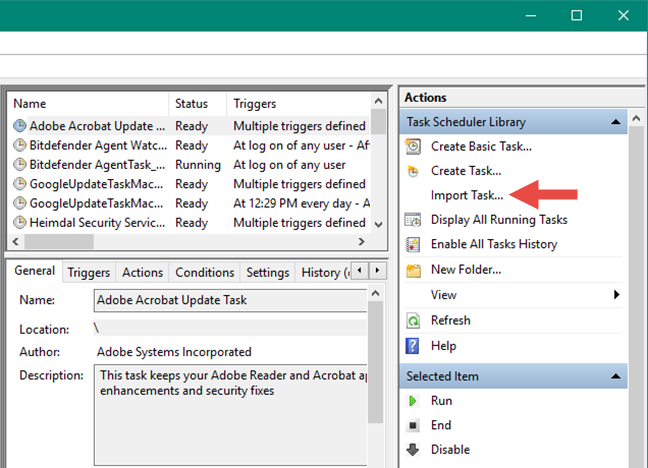
XML 파일을(XML file and click) 선택하고 열기(Open) 를 클릭 하거나 탭 합니다.

작업을 가져오고 해당 속성이 표시되므로 기본 설정에 따라 추가로 변경할 수 있습니다.
참고:(NOTE:) 작업 스케줄러(Task Scheduler) 는 기존 작업의 이름을 바꾸는 옵션을 제공하지 않습니다. 그러나 그렇게 하려면 내보내기(Export) 및 가져오기(Import) 옵션을 사용하여 예약된 작업의 이름을 바꿀 수 있습니다. 이 작업을 수행하는 방법에 대한 지침은 작업 스케줄러(Task Scheduler) 로 만든 Windows 작업(Windows task) 의 이름을 바꾸는 방법 문서를 참조하세요 .
작업 스케줄러(Task Scheduler) 에서 기존 작업을 자주 변경합니까?
작업 스케줄러(Task Scheduler) 는 작업 관리 및 편집을 위한 다양한 옵션을 제공합니다. 또한 여러 장치로 작업하는 경우 기존 작업을 내보내고 다른 장치에서 가져오는 옵션을 즐길 수 있습니다. 작업 스케줄러(Task Scheduler) 를 사용하여 기존 작업을 자주 변경 하십니까? 의견 섹션을 사용하여 이 도구에 대한 생각 경험을 공유하십시오.
Related posts
5단계로 작업 스케줄러로 기본 작업을 생성하는 방법
Windows에서 작업 스케줄러를 시작하는 9가지 방법(모든 버전)
Windows 작업 스케줄러를 사용하여 UAC 프롬프트 및 관리자 권한 없이 앱 실행
작업 스케줄러로 만든 Windows 작업의 이름을 바꾸는 방법
작업 스케줄러로 고급 작업을 만드는 방법
가상 컴퓨터에 Windows 11을 설치하는 방법
diskpart, chkdsk, defrag 및 기타 디스크 관련 명령을 사용하는 방법
Windows 10에는 얼마나 많은 블로트웨어가 있습니까?
Windows 10 시작 시 앱을 실행하는 4가지 방법
전문가처럼 Windows 10에서 설정 앱을 사용하는 방법
Windows 10에서 "관리자 권한으로 실행"을 사용하는 13가지 방법 -
Windows 10의 작업 관리자에서 시작 프로그램을 보고 비활성화하는 방법
32비트 또는 64비트에서 Windows 10을 다운로드하는 3가지 무료 방법
Windows 10(및 Windows 8.1)에서 작업 관리자가 흔들리는 10가지 이유
Windows 11 정식 버전을 무료로 다운로드하는 4가지 방법 -
9 Windows 8에는 더 이상 존재하지 않는 Windows 7 기능 및 응용 프로그램
Windows 10에서 모든 숨김 파일 및 폴더를 보는 방법
더 이상 잘 작동하지 않는 Windows PC용 최고의 시스템 복구 디스크 5개
Windows 10에서 작업 관리자로 실행 중인 프로세스를 관리하는 11가지 방법
오늘 Windows 10 1주년 업데이트를 받아야 하는 15가지 이유
